Spis treści
Czasami musimy usunąć tabelę z arkusza w programie Excel, chociaż sprawia, że arkusz jest dynamiczny. Możemy również usunąć styl formatowania tabeli. W tym artykule zobaczymy, jak usunąć tabelę w programie Excel z kilkoma łatwymi przykładami i wyjaśnieniami.
Zeszyt ćwiczeń
Pobierz poniższy zeszyt i ćwiczenia.
Usuń tabelę.xlsx6 Najszybsze metody usuwania tabeli w programie Excel
1. Excel Usuń tabelę przez konwersję na zakres
Możemy usunąć tabelę konwertując ją na zwykły zakres. Tutaj wartości wewnątrz tabeli pozostaną takie same jak wcześniej. Zakładając, że mamy zbiór danych zawierający tabelę ( B4:E9 ) różnych wydatków projektowych. Zamierzamy usunąć tę tabelę.
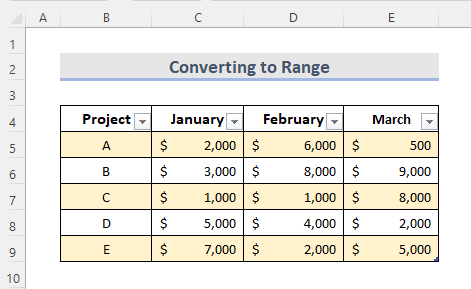
KROKI:
- W tabeli Excela wybierz na początku dowolną komórkę.
- Następnie należy przejść do Projekt tabeli tab.
- Teraz należy wybrać Konwersja na zakres ' opcja z Narzędzia grupa.

- Na ekranie widzimy okienko z potwierdzeniem.
- Następnie kliknij na Tak .
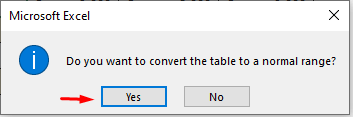
- Na koniec usuwa się tablicę i zamienia ją na zakres.
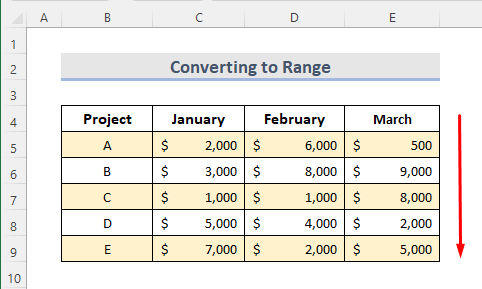
Read More: Jak usunąć tabelę z Excela (5 prostych sposobów)
2) Usuń tabelę Excela bez formatowania
Mamy tu zbiór danych zawierający tabelę ( B4:E9 ) różnych wydatków projektowych. Tabela nie zawiera żadnego formatowania, dlatego usuniemy z niej styl tabeli.

KROKI:
- Najpierw wybierz nagłówek tabeli i naciśnij ' Ctrl+A '. To pomaga nam wybrać całą tabelę. Możemy to zrobić, wybierając komórkę bez nagłówka i naciskając ' Ctrl+A ' dwukrotnie. Możemy również zaznaczyć wszystkie komórki przeciągając je myszką.

- Teraz przejdź do Strona główna tab.
- Następnie z Komórki grupa, wybierz Usuń rozwiń.
- Następnie kliknij na Usuń wiersze tabeli '.
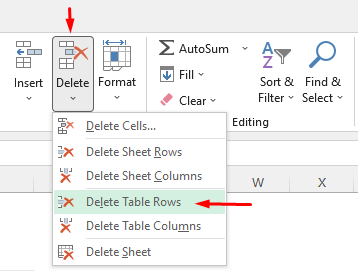
- Na koniec widzimy, że tabela jest usuwana ze wszystkimi danymi.
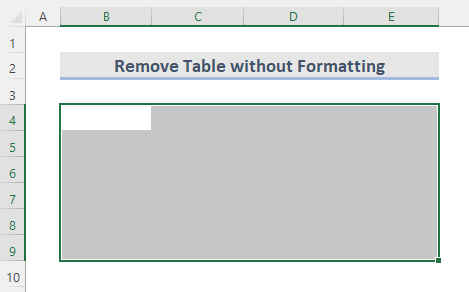
3) Usuń tabelę Excela z formatowaniem
Załóżmy, że mamy tabelę ( B4:E9 ) różnych wydatków projektowych z formatowaniem. Zamierzamy usunąć tabelę.

W tej tabeli zastosowano format, więc jeśli po prostu wciśniemy przycisk Usuń ' klawisz po zaznaczeniu całej tabeli, formatowanie pozostanie jak na poniższym obrazku. Aby uniknąć tego problemu musimy wykonać kilka kroków.

KROKI:
- Na początku wybierz całą tabelę jak w poprzedniej metodzie.
- Następnie należy przejść do Strona główna tab.
- Z. Edycja grupę, kliknij na Jasne rozwiń.
- Teraz wybierz Wyczyść wszystko '.

- W końcu widzimy, że tabela jest usuwana ze wszystkimi swoimi danymi.
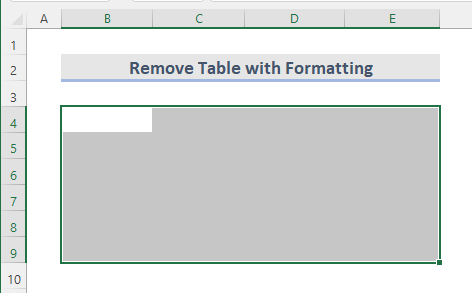
Related Content: Jak usunąć formatowanie warunkowe w Excelu (3 przykłady)
Podobne lektury
- Jak usunąć linie wydruku w programie Excel (4 proste sposoby)
- Usuń przekreślenie w programie Excel (3 sposoby)
- Jak usunąć walidację danych w Excelu (5 sposobów)
- Usuń hasło z programu Excel (3 proste sposoby)
- Jak usunąć wiodące zera w Excelu (7 prostych sposobów + VBA)
4. skrót klawiaturowy do usuwania tabel w Excelu
Do usunięcia tabeli w Excelu możemy użyć skrótu klawiaturowego. W tym celu należy najpierw zaznaczyć całą tabelę, a następnie z klawiatury nacisnąć ' Alt ' Po sukcesji naciśnij przycisk ' H ' klawisz, który przenosi nas do Strona główna Następnie naciśnij przycisk E ' klawisz i to przenosi nas do Jasne rozwijany z Edycja Teraz naciśnij przycisk A ' klawisz, który wskazuje na ' Wyczyść wszystko ' opcja i to wyczyści całą tabelę z danymi.
5. Excel usuwa formatowanie tabeli zachowując dane
Czasami musimy zachować dane tabeli, ale nie formatowanie tabeli. Mamy tutaj zbiór danych zawierający tabelę ( B4:E9 ) różnych wydatków projektu. Zamierzamy zachować tylko dane i usunąć formatowanie tabeli.

KROKI:
- Najpierw wybierz dowolną komórkę w tabeli Excela.
- Teraz przejdź do Projekt tabeli ' tab.
- Z. Styl stołu grupę, kliknij na ikonę więcej znajdującą się w prawym dolnym rogu grupy.

- Następnie kliknij na Jasne ' opcja.

- W końcu usunie to formatowanie tabeli Excela. Widzimy, że opcja filtrów jest nadal dostępna. Usuwa to tylko formatowanie i zachowuje dane jak poprzednio.
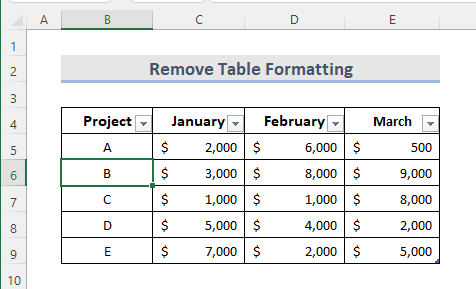
Read More: Jak usunąć funkcjonalność tabeli w programie Excel (3 metody)
6) Opcja "Wyczyść formaty", aby usunąć formatowanie tabeli w Excelu
' Przejrzyste formaty ' jest wbudowaną opcją Excela. Usuwa ona wszystkie formaty na zbiorze danych. Możemy więc użyć tej opcji dla poniższego zbioru danych zawierającego tabelę ( B4:E9 ) różnych wydatków w ramach projektu.

KROKI:
- Na początku wybierz dowolną komórkę w tabeli.
- Teraz przejdź do Strona główna tab.
- Następnie kliknij na Jasne rozwijany z Edycja grupa.
- Następnie należy wybrać opcję Przejrzyste formaty ' opcja.

- W końcu możemy uzyskać zbiór danych jak poniżej. Usuwa wszystkie formaty, takie jak wszystkie wyrównania, formaty liczbowe itp.
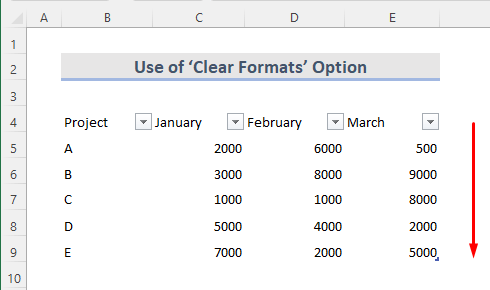
Read More: Jak usunąć formatowanie w programie Excel bez usuwania zawartości
Wniosek
Stosując te sposoby możemy w łatwy sposób usunąć tabelę w Excelu. Został dodany zeszyt ćwiczeń, śmiało spróbuj. Zapraszam do zadawania pytań lub sugerowania nowych metod.

